Google Tag Manager (GTM) fournit une plate-forme centralisée pour gérer divers codes de suivi et scripts sur votre site Web.
Au lieu de modifier manuellement le code de la page chaque fois que vous avez besoin de suivre un événement, vous pouvez utiliser l'interface conviviale de Google Tag Manager pour configurer et gérer les configurations de suivi des événements.
Conversios vous propose 70 balises et déclencheurs prédéfinis qui vous aident à suivre tous vos événements de commerce électronique en fonction de l'intégration.
Supposons par exemple que vous souhaitiez suivre le suivi de votre formulaire/Abonnez-vous sur votre site Web et transmettre les informations aux annonces Google en tant que conversions afin de pouvoir les recibler.
Étape 1. Installer et activer #
Pour installer le plugin Conversios sur votre site WordPress, suivez ces instructions :
- Pour la version gratuite : en direct WordPress.org, vous pouvez télécharger le Plugin Conversions.
- Pour la version Premium : Achetez le plugin directement depuis le Site Web de Conversions. Après l'achat, vous recevrez un e-mail de confirmation de commande avec la clé de licence et un fichier Pro Zip pour activer le plugin Conversios.
Étape 2. Pixel et analyses > Intégration GTM #
- Intégration GTM obligatoire
Une fois le plugin installé et activé, la première étape consiste à intégrer votre Google Tag Manager dans le plugin Conversios de Pixel & Analytics.
- Options de conteneur GTM
Il existe deux options pour intégrer Google Tag Manager dans le plugin Conversios :
- Conteneur par défaut de Conversios (gratuit)
- Utilisez votre propre conteneur GTM (uniquement dans le PRO Version)
Option 1 : Conteneur par défaut de Conversios : Notre plugin ajoute par défaut notre GTM à votre boutique e-commerce pour garantir que votre suivi est en place si vous n'avez pas de conteneur GTM.
Vous trouverez ci-dessous les étapes pour intégrer le conteneur par défaut de Conversios :
- Depuis le plugin Conversios, accédez à Pixels et analyses et cliquez sur Google Tag Manager.
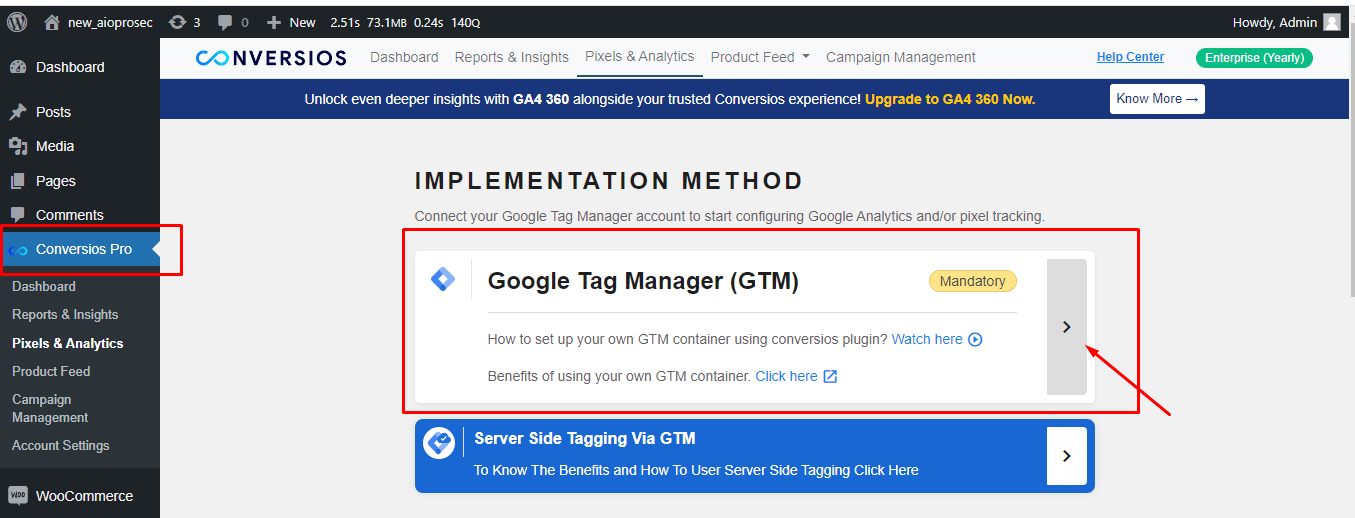
- Sélectionnez par défaut Conversions Récipient.
- Frappe le Enregistrer et votre GTM par défaut sera intégré à votre site Web.
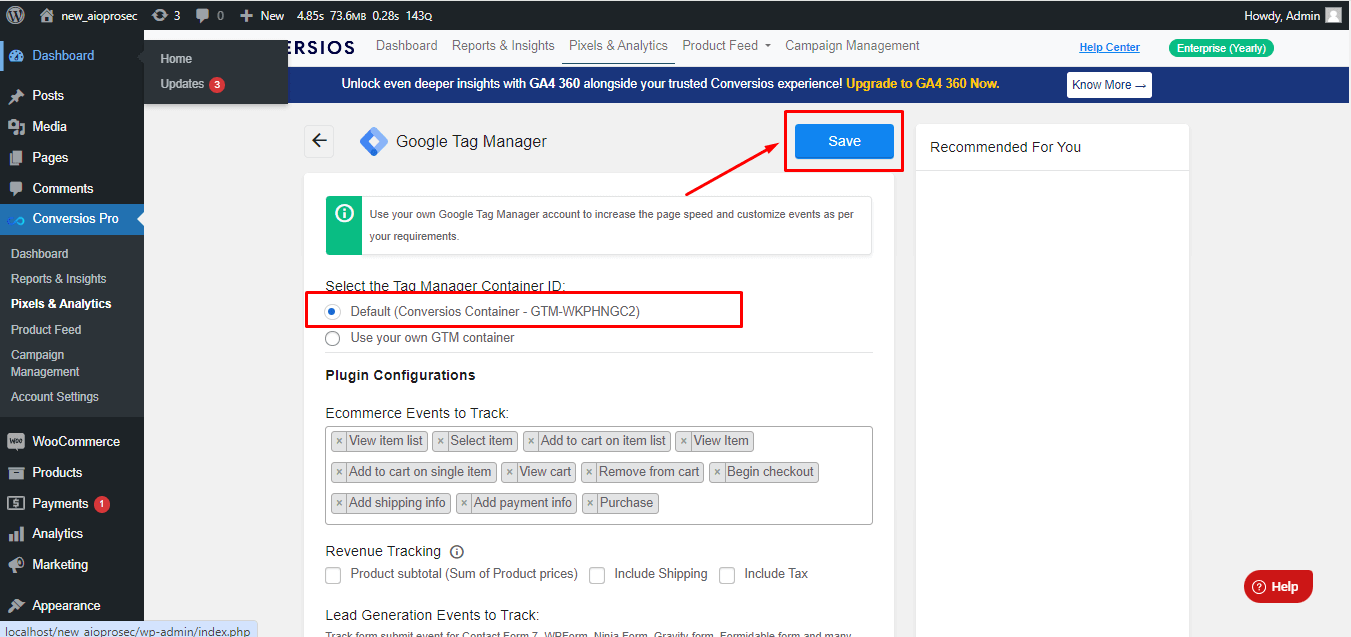
Option 2 : utilisez votre propre conteneur GTM (Seulement si vous utilisez le plugin version premium est-ce que cela sera accessible)
Il existe deux options à partir desquelles vous pouvez utiliser votre propre compte GTM :
- Configuration automatique
- Configuration manuelle
Comment ajouter votre propre identifiant GTM via l'automatisation ? #
L'ajout de votre propre identifiant GTM (Google Tag Manager) via l'automatisation peut faciliter votre flux de travail et garantir un suivi précis dans le plug-in Conversios.
Suivez ces étapes pour ajouter automatiquement votre identifiant GTM :
Étape 1 : Connectez-vous avec Google #
- Cliquez sur Automatique.
- Cliquez sur Connectez-vous avec Google, et ajoutez l'adresse e-mail de votre compte GTM.
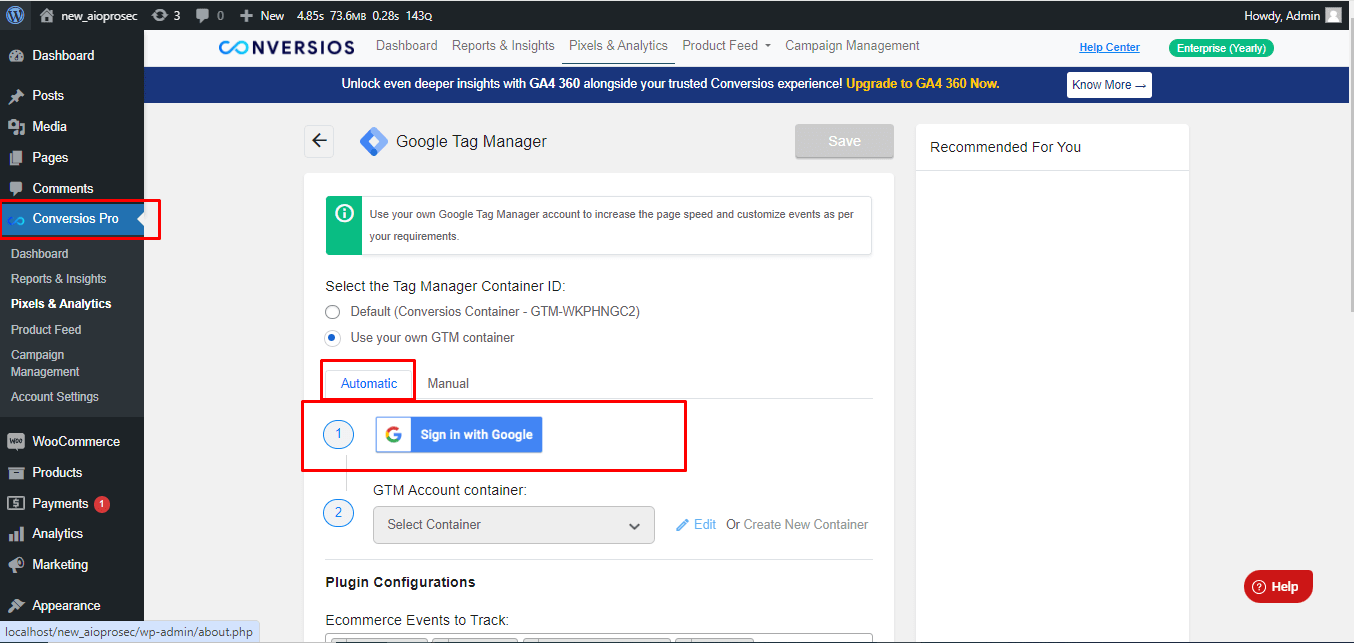
Étape 2 : Autoriser l'autorisation #
- Cliquez sur continuer Autoriser toutes les autorisations et cliquez sur continuer nouveau.
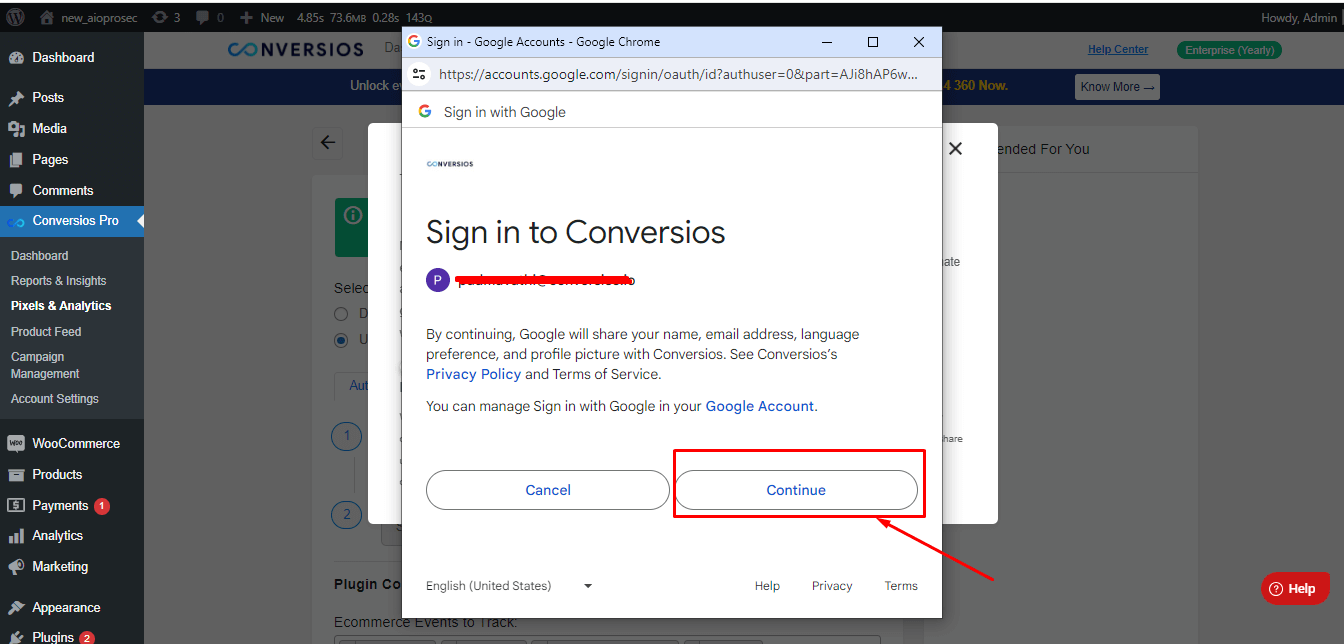
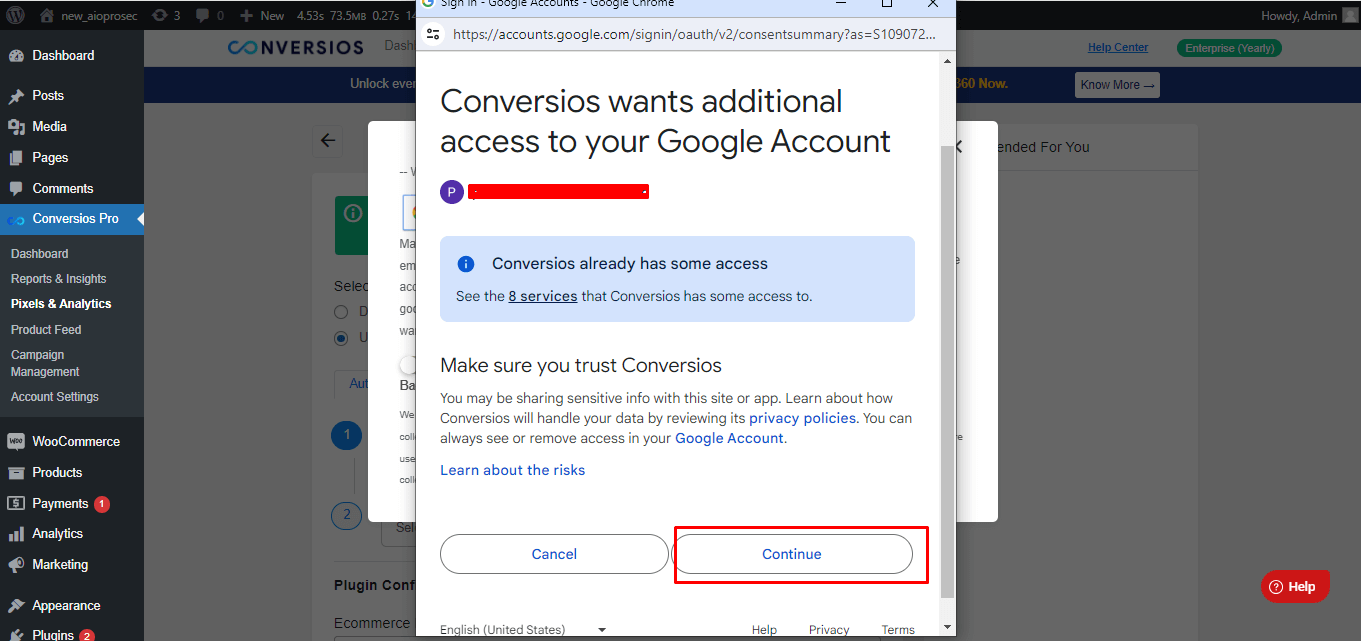
Une fois connecté, votre compte GTM sera automatiquement lié.
Étape 3 : Sélectionnez l'ID du conteneur du compte GTM #
- Sélectionnez l'ID de conteneur de votre compte GTM dans la liste déroulante et cliquez sur Enregistrer.
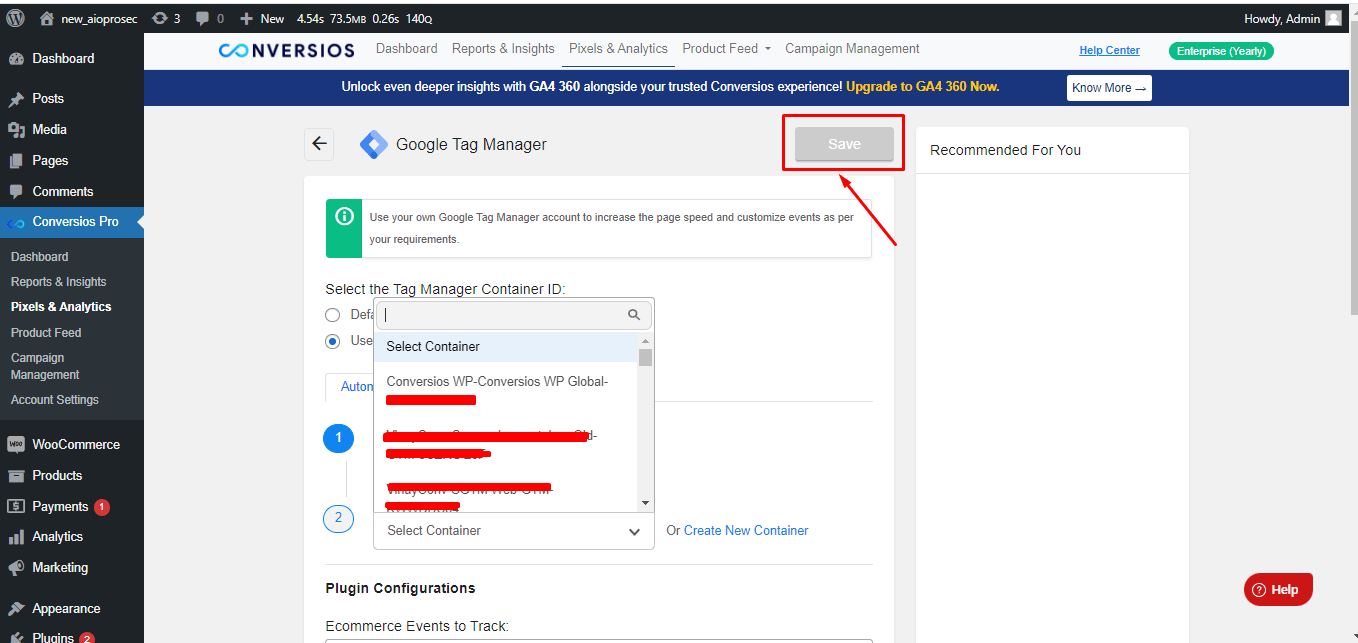
Étape 4 : Créer un nouveau conteneur #
- Sélectionnez le Compte GTM de la liste déroulante.
- Ajouter un Nom du conteneur.
- Cliquez sur Créer.
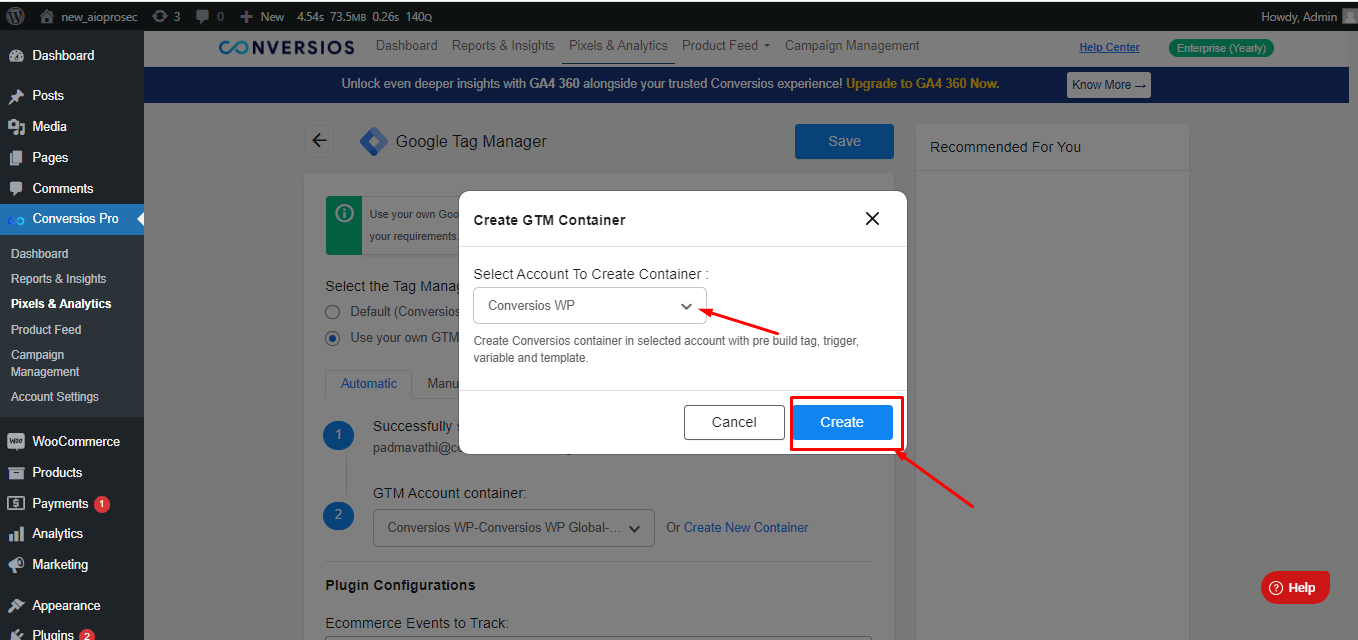
Vous avez maintenant automatiquement intégré votre propre GTM dans le plugin Conversios.
Comment configurer manuellement GTM avec le plugin Conversios ? #
En choisissant l'option de configuration manuelle, vous verrez l'écran ci-dessous où vous devez ajouter votre conteneur GTM et cliquer sur Enregistrer. Cette méthode vous permet de personnaliser votre configuration de suivi et d'analyse en fonction de vos besoins.
Ajout d'un conteneur GTM #
Comme vous l'avez sélectionné Utilisez votre propre conteneur GTM manuellement, suivez ce guide pour configurer un conteneur dans votre compte GTM. Cliquez ici.
Remarque: (Seulement si vous utilisez le plugin version premium est-ce que cela sera accessible)
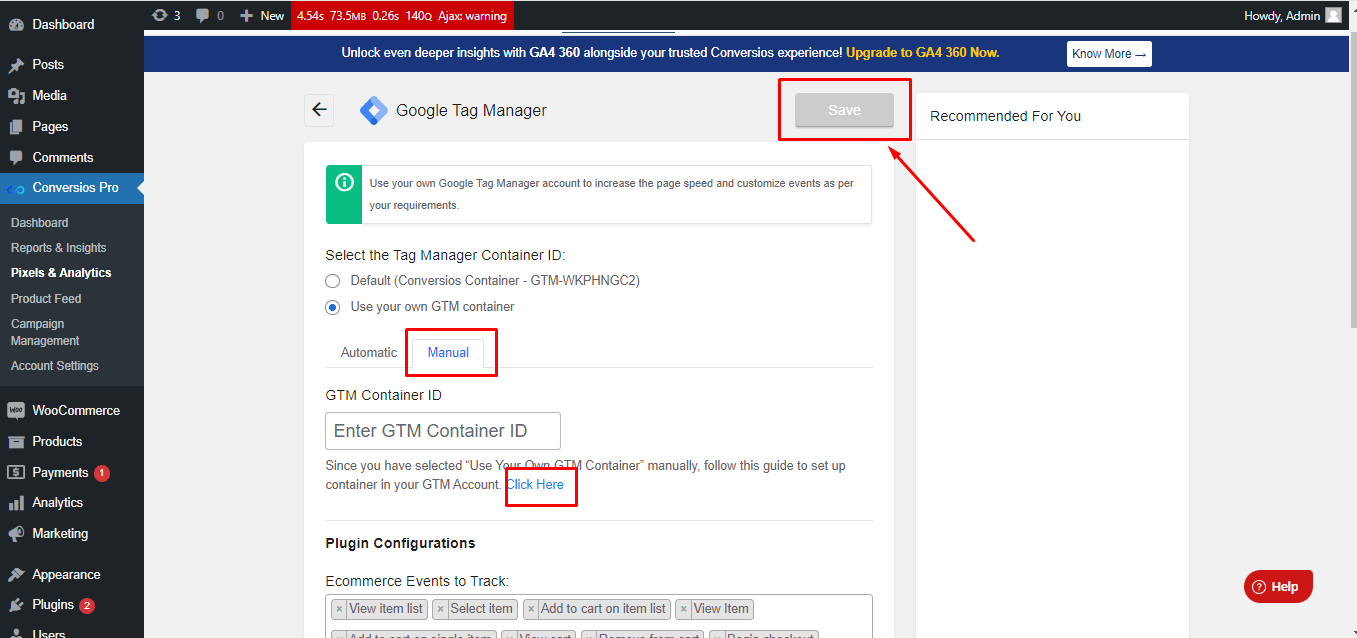
Suivre les étapes ci-dessus configurera le plugin avec votre GTM.
Configurations des plugins #
Voyons comment les événements de commerce électronique, le suivi des revenus et les événements de génération de leads sont suivis via le plugin Conversios.
- Suivi du commerce électronique GA4: Conversios fournit un suivi précis et exact pour Google Analytics 4 (GA4). Il surveille tous les événements de commerce électronique tels que page_view, achat, view_item_list, view_item, select_item, add_to_cart, remove_from_cart, view_cart, begin_checkout, add_payment_info et add_shipping_info.
- Suivi de la génération de leads : Mesurez l'efficacité des formulaires de votre site Web et optimisez-les pour des conversions plus élevées. Capturez des données au-delà des achats, comme soumissions de formulaires, clics sur téléphone, clics sur e-mail et clics sur adresse.
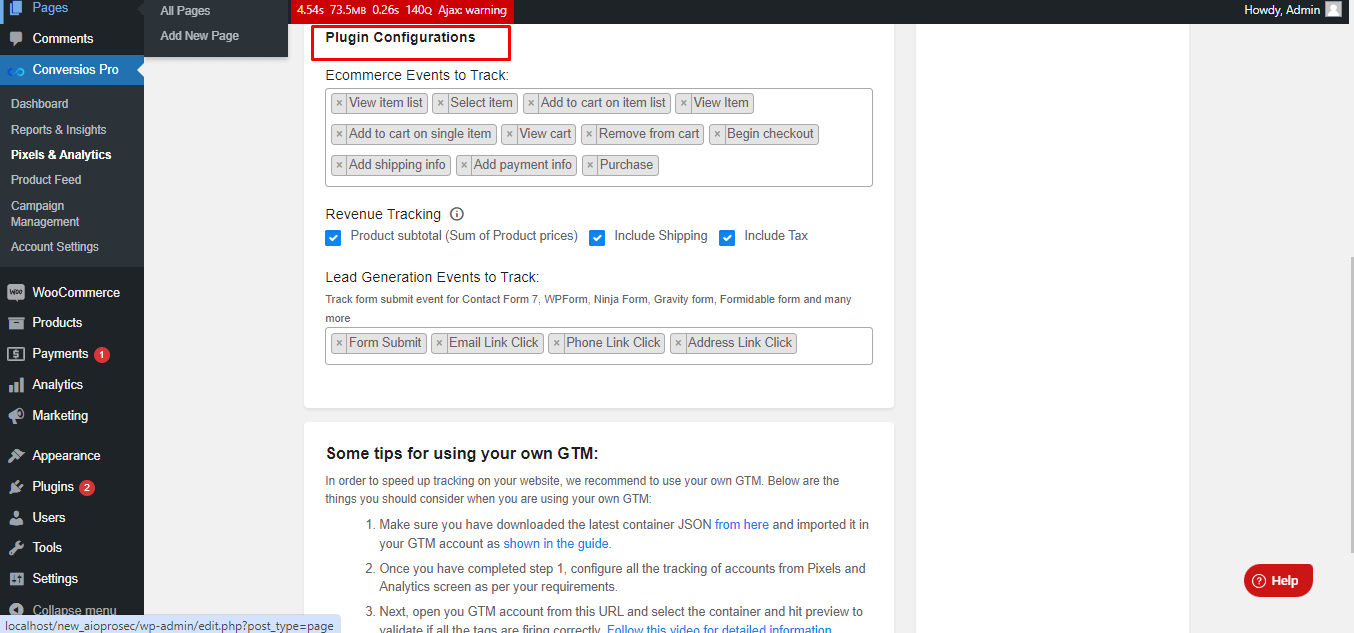
Toutes nos félicitations! 🎉
Vous avez intégré avec succès Google Tag Manager avec le plugin Conversios. GTM est idéal pour ajouter, gérer et modifier des codes de suivi et d’analyse de sites Web.